我們知道win7 ghost版系統安裝方法非常簡單,解壓縮後就可以一鍵無人值守快速安裝,但是還有人不知道如何操作,所以下面小編給大家帶來了win7 ghost 純淨版的安裝教程,大家一起來看看是如何操作的吧。
1、將win7系統ghost iso壓縮套件檔案下載到C磁碟以外的分割區,例如下載到F盤,右鍵使用WinRAR等工具解壓縮到目前資料夾或指定資料夾,無法解壓縮到C盤和桌面,否則無法安裝;
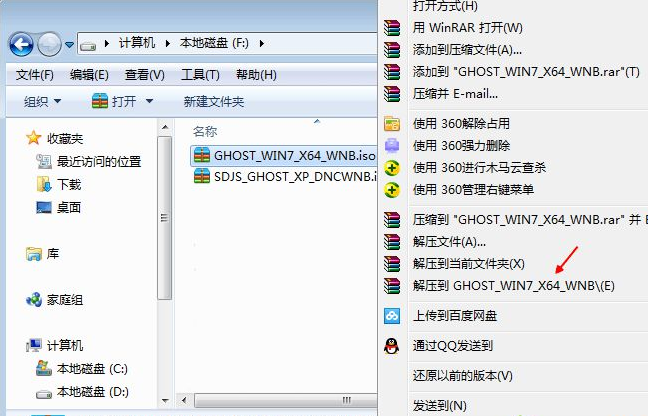
2、彈出對話框,執行ghost win7系統iso壓縮包解壓縮過程,需要等待幾分鐘;
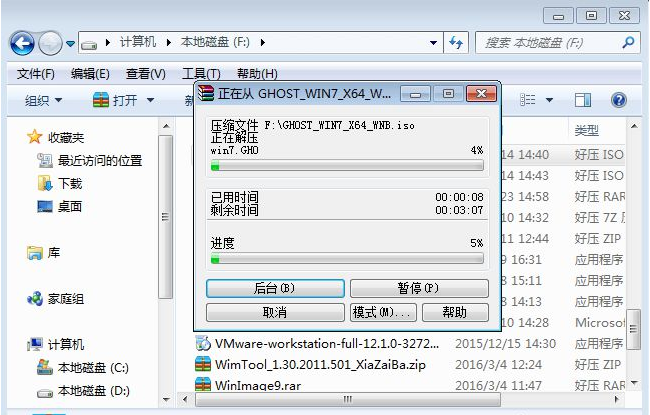
3、解壓縮之後,我們開啟安裝目錄,找到【安裝系統.exe】程式;
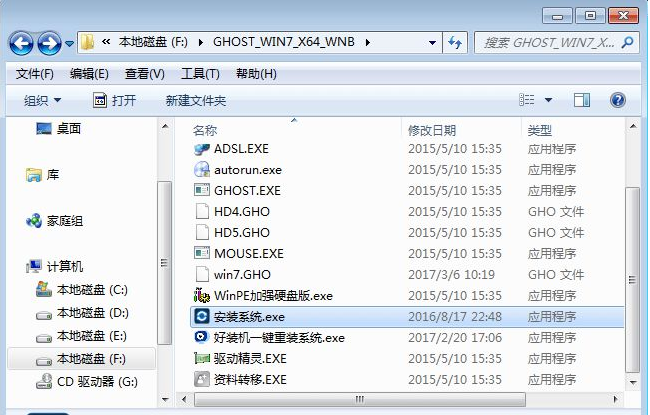
4、雙擊【安裝系統. exe】開啟這個安裝介面,選擇【還原系統】,映像檔路徑選擇win7.gho文件,勾選要安裝的位置C盤,如果不是顯示C盤,要根據卷標或容量來判斷C盤,再勾選【執行完成後重啟】,最後點選【執行】;
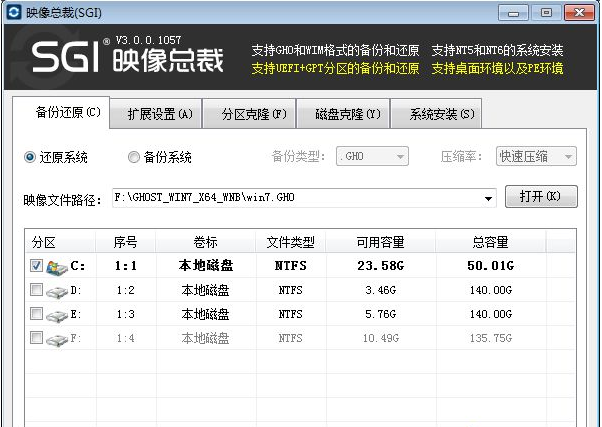
#5、彈出提示框,提示映像檔即將還原到分割區C,點選確定繼續;
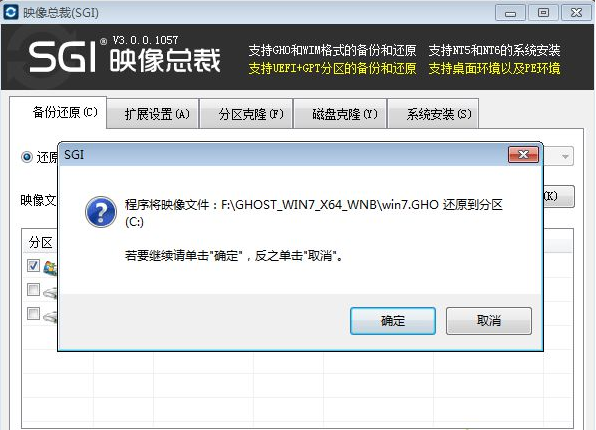
6、這時候電腦會重啟,進入這個介面,預設選擇SysCeo Recovery項啟動;
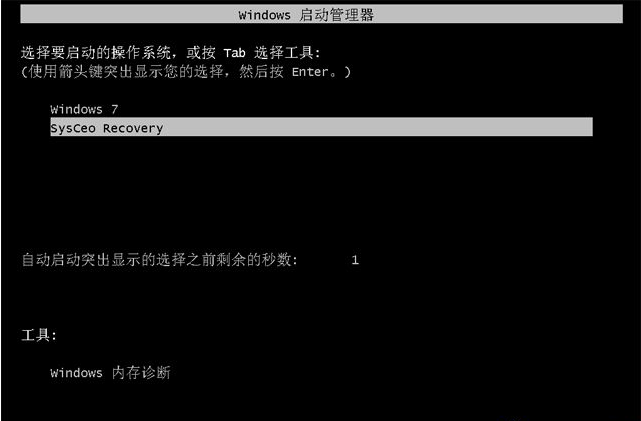
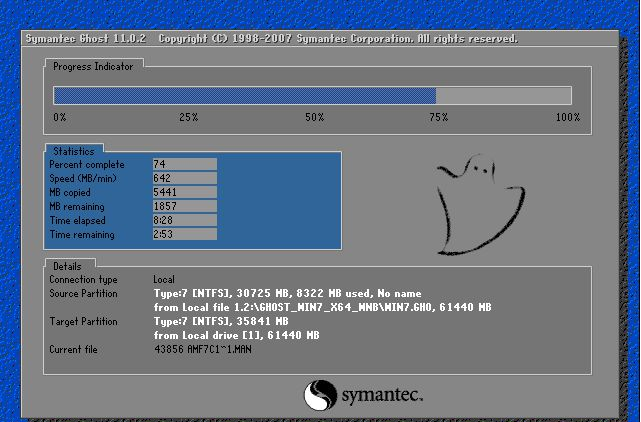 ##8、上述執行完成後會自動重啟,進入這個介面,執行ghost win7系統設定與設定程序;
##8、上述執行完成後會自動重啟,進入這個介面,執行ghost win7系統設定與設定程序;
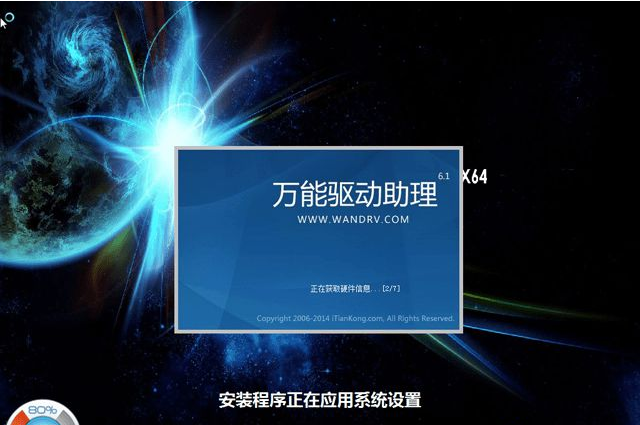 #9、最後啟動進入全新win7系統桌面,安裝完成。
#9、最後啟動進入全新win7系統桌面,安裝完成。
 以上就是win7 ghost純淨版安裝的步驟教學啦,希望能幫助大家。
以上就是win7 ghost純淨版安裝的步驟教學啦,希望能幫助大家。
以上是win7 ghost純淨版安裝的步驟教學的詳細內容。更多資訊請關注PHP中文網其他相關文章!